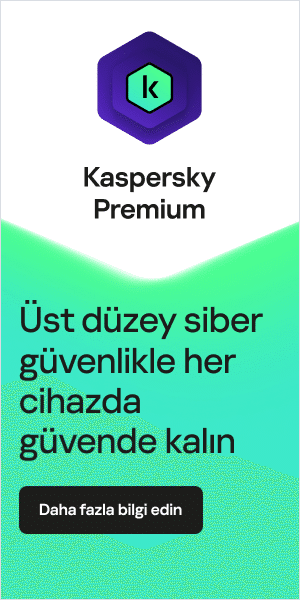Gizli mod ve özel tarama nedir? Bu genel bakışta, gizli modun neler yaptığını ve yapmadığını, web sayfalarına gizli olarak nasıl göz atılacağını ve güvenli bir tarayıcı kullanmanın çevrimiçi gizliliğinizi özel moddan daha kapsamlı bir şekilde nasıl koruduğunu keşfedeceğiz.
İlk olarak, gizli mod nedir?
Gizli mod, web tarayıcınızda, internette gezinirken gizli kalmanıza olanak tanıyan bir ayardır. Gizli modun görevi web göz atma oturumlarınızda yerel verileri kaldırmaktır. Bu, yerel arama geçmişinize hiçbir taramanın kaydedilmeyeceği anlamına gelir; web sitelerinin bilgisayarınıza yüklemeye çalıştığı tanımlama bilgileri silinir veya engellenir. Diğer izleyiciler, geçici dosyalar ve üçüncü taraf araç çubukları da devre dışı bırakılır.
Gizli mod ne işe yarar?
Gizli modu kullanmadığınızda, web tarayıcıları ziyaret ettiğiniz her web sayfasının URL'sini kaydeder ve bilgileri göz atma oturumunuzdan sonra bile saklar. Böylece daha sonra aynı sayfalara kolayca erişim sağlanması mümkün olur. Tarayıcı ayrıca site giriş bilgilerini kaydeden, ziyaret ettiğiniz sayfalar hakkında bilgi toplayan ve çevrimiçi davranışınıza göre özelleştirilmiş web sayfaları ve reklamlar oluşturan küçük metin dosyaları olan tanımlama bilgilerini saklar.
Gizli modu kullandığınızda:
- Göz atma geçmişiniz gizli kalır, çünkü kaydedilmez.
- Çerezler silinir ve kişisel tercihleriniz gizli kalır.
- Aynı anda birden fazla hesaba giriş yapabilirsiniz. Örneğin, bir sitedeki kişisel oturumunuza normal bir pencere üzerinde devam ederken, gizli bir pencerede işle ilgili bir hesabınıza giriş yapabilirsiniz.
Gizli sekme kullandığınızda gezinme oturumunuz çok daha özel olur (bu nedenle özel tarama olarak bilinir). İnsanlar özel taramayı, kişisel verilerini veya göz atma etkinliklerini cihazlarının diğer kullanıcılarından korumak için kullanmayı tercih eder. Gizli tarama, başka birinin cihazını kullanırken web sitelerinden çıkış yapmanın kolay bir yoludur; tabii göz atma oturumunuzun sonunda tarayıcı penceresini kapatmanız şartıyla.
Gizli tarama oturumlarında, özel tarama penceresi kapatıldıktan sonra tarama bilgileri saklanmadığından, gizli modu kullanırken ziyaret ettiğiniz web siteleriyle ilgili çevrimiçi reklamları görme olasılığınız daha düşüktür (aslında IP adresiniz takip edilebileceğinden gene de bu tür reklamları görebilirsiniz ancak görmeme olasılığınız daha yüksektir). Ayrıca, gizli modda arama yapıldığında oteller ve uçak biletleri için daha iyi fiyatlar alınabileceği de bilinir. Bunun nedeni, bazı seyahat web sitelerinin coğrafi konumunuza bağlı olarak daha pahalı fiyatlar gösterebilmesi veya fiyatları kontrol etmek için siteye defalarca girmeniz olabilir.
Google hesabınıza giriş yapmamış olmanız koşuluyla, yaptığınız hiçbir arama Google hesabı geçmişinizde görünmeyecek veya gelecekteki Google arama sonuçlarınızı etkilemeyecektir. Benzer şekilde, YouTube'da veya başka bir hizmette özel tarama ile bir video izlerseniz, izleme yaptığınız hizmete giriş yapmamış olmanız koşuluyla, etkinliğiniz normal tarama modunda alacağınız önerileri etkilemez.
Gizli mod gerçekten gizli mi?
"Özel tarama" terimi, insanları gizli modun aslında sunduğundan daha fazla gizlilik sunduğunu düşünmesine neden olabileceğinden, gizli modun sınırlamalarının farkında olmak önemlidir. PC'nizde depolanan verileri siler ama IP adresiniz hala başkaları tarafından görülebilir. Bu, internet servis sağlayıcınızın, ziyaret ettiğiniz web sitelerinin, okulunuzun, işvereninizin veya devlet kurumlarının tarama etkinliğinizi hala izleyebileceği anlamına gelir. Bunları önlemek için, şifreleme kullanan daha karmaşık araçlar kullanmanız gerekir, örneğin sanal özel ağlar veya VPN'ler.
Ayrıca, gizli mod sizi e-dolandırıcılık, kötü amaçlı yazılımlar veya virüsler gibi siber saldırılara karşı korumaz. Cihazınızda zaten yüklü bir casus yazılım varsa, gizli modda bile etkinliğinizi izleyebilir ve hassas bilgilerinizi çalabilir. Mozilla tarafından gizli tarama ile ilgili yaygın yanlış kanıların bir kısmını detaylandıran yararlı bir sayfa derlenmiş.
Gizli tarama, ziyaret ettiğiniz web sitelerinin yerel izlerini, ne aradığınızı, hangi çevrimiçi formları gönderdiğinizi vb. silmeyi amaçlar. Amacı, etkinliğinizi ilgili kişisel bilgisayara erişimi olan diğer kişilerden gizlemektir. Tüm yaptığı budur.

Özel taramanın kullanımı
Peki, gizli mod nasıl kullanılır? Farklı tarayıcılar özel tarama için farklı adlar kullanır. Örneğin, Mozilla Firefox "Gizli gezinti", Opera "Özel pencere" ve Apple Safari "Özel dolaşma", Google Chrome "Gizli tarama", Microsoft Edge ise "InPrivate" terimlerini kullanır. Ana tarayıcılarda özel taramayı şu şekilde etkinleştirebilirsiniz:
Chrome'da özel tarama
Google Chrome Gizli modda kullanıldığında, göz atma geçmişinizi, çerezleri, site verilerini veya formlara girdiğiniz bilgileri kaydetmez. İndirdiğiniz dosyaları ve yer imlerinizi ise saklar.
Bilgisayarınızda, Android'inizde, iPhone'unuzda veya iPad'inizde Gizli modu açmak için:
- Chrome'u açın.
- Sağ üst köşedeki Araçlar menüsüne (üç nokta) tıklayın.
- Yeni bir özel tarama penceresi açmak için “Yeni Gizli Pencere” seçimini yapın.
Ayrıca Control+Shift+N kısayol tuşlarına basarak da gizli modu açabilirsiniz. Yeni gizli pencereyi, koyu arka planından ve üç noktalı menünün solunda bulunan gözlüklü casus simgesinden tanıyabilirsiniz. Chrome ayrıca her yeni pencere açıldığında gizli modun ne yaptığını ve ne yapmadığını kullanıcılara hatırlatan bir sayfa görüntüler.
Safari'de özel tarama
Safari'nin özel tarama modu, varsayılan olarak pencere kapatıldığında geçici dosyaları (tarama geçmişi, form verileri ve tanımlama bilgileri) kaldırır.
Mac'te özel taramayı etkinleştirmek için:
- Safari'yi açın.
- Menü çubuğuna gidin ve "Dosya"yı seçin.
- Özel bir pencere açmak için "Özel Pencere" seçeneğine tıklayın.
Klavye kısayolu kullanmayı tercih ederseniz Shift+Command+N tuşlarını kullanarak Safari'nin özel tarama penceresini açabilirsiniz.
Firefox'ta özel tarama
Mozilla Firefox Özel Tarama modu, izleme koruması biçiminde ek bir özellik sunar. Mozilla bu özellik ile tarama geçmişinizin üçüncü taraflarca toplanmasını önlemeye yardımcı olur.
Firefox'ta özel taramaya erişmek için:
- Firefox'u açın.
- Sağ üst köşedeki menüye gidin (üç yatay çizgi) ve "Yeni gizli pencere" seçeneğine tıklayın.
- Firefox penceresinin sağ üst köşesinde mor bir maske simgesi olan yeni bir özel pencere görünecektir.
- Ayrıca, klavye kısayollarını da kullanabilirsiniz: Windows'ta Control+Shift+N veya Mac'te Command+Shift+N.
- Firefox gizli pencerenizin üzerinde mor bir şerit yer alır, buradan ek izleme koruma özelliğini açabilirsiniz.
Microsoft Edge'de InPrivate tarama
Microsoft Edge bu modda ziyaret ettiğiniz sayfaları, form verilerini veya web aramalarını kaydetmez. Ancak, indirilen dosyalar ve yer imleriniz InPrivate penceresini kapattıktan sonra bilgisayarınızda tutulacaktır. Microsoft'un tarayıcıları, InPrivate penceresi açıldığında yüklenen uzantılarla birlikte üçüncü taraf çubukları da devre dışı bırakır.
Microsoft Edge'de InPrivate özelliğini etkinleştirmek için:
- Microsoft Edge'i açın.
- Görev çubuğundaki Microsoft Edge logosuna sağ tıklayın ve "Yeni InPrivate penceresi" seçimini yapın.
- Microsoft Edge'de "Ayarlar > Yeni InPrivate penceresi" seçimini yapın.
Microsoft'un tarayıcısı, InPrivate özelliğinin devrede olduğunu şu şekilde belirtir: adres çubuğunun sağında "InPrivate" olarak işaretlenmiş mavi renkli bir oval simge görünür, ayrıca kullanıcıların gizli modda olduklarını anlamalarını sağlamak için tamamen siyah bir tema kullanılır.
Ayrıca, Edge içindeki bir bağlantıya sağ tıklayıp Bağlantıyı InPrivate Penceresinde Aç öğesini seçerek bir InPrivate oturumu başlatabilirsiniz. Bu seçenek, zaten bir özel tarama oturumundayken gri renkte görünür, ancak Bağlantıyı Yeni Sekmede Aç'ın kullanılması durumunda yeni bağlantı yine bir InPrivate penceresinde açılır.
Opera'da özel tarama
Opera'nın özel tarama modu, diğerlerine benzer şekilde geçici bir veri gizliliği sunar. Ayrıca, tarama aktivitelerinizi daha fazla koruyabilecek VPN bağlantısını açmanıza olanak tanıyan bir özelliği vardır.
Opera'nın gizli sekmesini açmak için:
- Opera tarayıcısını açın.
- Sol üst köşedeki menüye tıklayın.
- Özel bir tarama penceresi açmak için "Yeni Özel Pencere"yi seçin.
Telefonunuzda gizli moda geçme
Android'de gizli mod:
- Android cihazınızda Chrome'u açın ve adres çubuğundaki üç noktalı menü düğmesine dokunun.
- Sayfayı yer işaretlerine ekleme veya yeni bir pencere açma gibi çeşitli eylemlerin bulunduğu bir açılır pencere görünecektir.
- Seçeneklerden biri de "Yeni Gizli sekme" olacaktır. Buna dokunun, Chrome yeni bir gizli sekme açacaktır.
- Bir fötr şapka ve gözlüklü casus simgesini ve "gizli moda geçtiğiniz" onayını göreceksiniz.
- Adres çubuğundaki sekme aracına dokunarak gizli sekmeler ve normal sekmeler arasında geçiş yapabilirsiniz. Yalnızca bir gizli sekmedeyken gizli olarak tarama yapabilirsiniz.
iPhone ve iPad'de özel tarama:
iOS 14 ile:
- Safari'yi açın ve ekranınızın altındaki iki kare simgesine dokunun (simgeyi görmüyorsanız ekranın alt kısmına yakın bir yere dokunun).
- "Özel” seçeneğine dokunun.
- Şimdi özel bir pencerede yeni bir site açmak için + simgesine dokunun (Özel Dolaşma modunda var olan tüm Safari pencerelerini de göreceksiniz).
- Standart bir pencere kullanmak istediğinizde, Safari sayfa yöneticisine (iki kare simgesi) geri dönün ve kapatmak için tekrar "Özel"e ve ardından "Bitti"ye dokunun.
URL/arama çubuğu standart pencereler için beyaz veya gri yerine koyu bir temayla görüneceğinden Özel Dolaşma özelliğini kullanıp kullanmadığınızı anlayabilirsiniz.
iOS 15 ile:
- iOS 15'te Safari'yi açın.
- Sağ alt köşedeki iki kare simgesine dokunun (yatay görünümü kullanıyorsanız sağ üst köşededir).
- "1 Sekme" (veya "X Sekme") düğmesine dokunun.
- "Özel"i seçin.
- Alt köşedeki + simgesine tıklayın.
- Adres/arama çubuğu karardığında Özel Dolaşmayı kullanmaya başlamışsınızdır demektir.
- Aynı adımları izleyin ve özelliği kullanmayı durdurmak için tekrar "Özel"e dokunun.
İnternette nasıl gizli bir şekilde dolaşabilirim?
Bir tarayıcının gizli veya özel tarama modunu kullanmaktan daha gizli bir seçenek de Sanal Özel Ağdır (VPN). Bir VPN, bilgisayarınızın, telefonunuzun veya tabletinizin internette atandığı benzersiz tanımlayıcı olan IP adresinizi gizler. VPN'ler, internet üzerinden gönderdiğiniz ve aldığınız verileri şifreleyerek çalışır ve verileriniz, şifre çözme anahtarına sahip olmayan taraflarca okunamaz hale gelir.
Kaspersky Secure Connection hızdan ödün vermeden internetin keyfini çıkarmak için güvenli bir yol sunar.
İlgili makaleler: